上一篇
系统安装🚀win11iso镜像详细安装教程与注意事项
- 问答
- 2025-08-31 02:05:45
- 1
🎯 关键词一:准备工作
必备工具
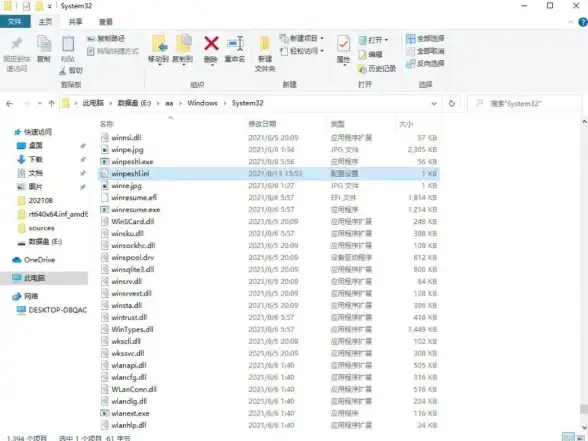
- 官方渠道获取Win11 ISO镜像 (来源:Microsoft官网)
- ⚠️ 8GB以上容量U盘
- 💻 运行稳定的电脑 (用于制作启动盘)
- Rufus (或Ventoy) 启动盘制作工具
重要预检查
- ✅ TPM 2.0 启用 (2025年仍为常见要求)
- ✅ 安全启动 (Secure Boot) 开启
- ✅ 硬盘分区格式为GPT (非MBR)
- ⚠️ 提前备份!备份!备份!(全盘数据至外部存储)
🚀 关键词二:制作启动盘
- 格式化U盘 (选FAT32或NTFS)
- 以管理员身份运行Rufus
- 👉 选择设备 (你的U盘)
- 👉 选择下载的Win11 ISO镜像
- 👉 分区类型选GPT
- 👉 点击“开始”等待完成
⚙️ 关键词三:BIOS/UEFI设置
- 重启电脑,狂按快捷键 (如F2, Del, F12) 进入BIOS/UEFI
- 🌐 语言切换为中文 (如需)
- 🔧 关闭CSM兼容性支持模块 (必须)
- 🔒 开启Secure Boot (安全启动)
- 💾 设置U盘为第一启动项
- 💾 保存并退出 (Save & Exit)
🖥️ 关键词四:安装过程
- 从U盘启动,进入Windows安装程序
- 🌍 选择语言、键盘布局 (中文简体)
- 🖱️ 点击“现在安装”
- 🔑 输入产品密钥 (可稍后跳过)
- 👉 选择“自定义:仅安装Windows”
- 🗂️ 删除原有系统分区 (谨慎操作!)
- 👉 选择未分配空间,点击“新建”应用
- 💾 选择主分区进行安装
- ☕ 等待文件复制与安装 (期间会重启数次)
- 🌐 进行初始设置 (地区、键盘、网络等)
📝 关键词五:初始设置与优化
- 🖥️ 命名你的计算机
- 🔐 创建PIN码 (推荐)
- ⚠️ 隐私设置 (根据需求关闭可选诊断等)
- 🛡️ 首次进入桌面后,立即检查Windows更新
- 📦 安装必要硬件驱动 (显卡、芯片组等)
- 🧹 可运行
diskpartclean命令彻底清理安装残留 (高级用户)
⚠️ 关键词六:核心注意事项
- ❗ 数据无价,操作前务必完整备份
- ❗ 确保电源稳定 (笔记本充满电,台式机避免意外断电)
- ❗ 2025年镜像请务必从微软官方或可信渠道获取,校验SHA256值
- ❗ 安装失败或蓝屏,多由驱动冲突或硬件不兼容引起
- ❗ 遇TPM等问题,可尝试使用Rufus工具制作时移除相关限制 (非官方方法)
希望这份关键词列表能为您提供清晰的指引!祝您安装顺利!🎉
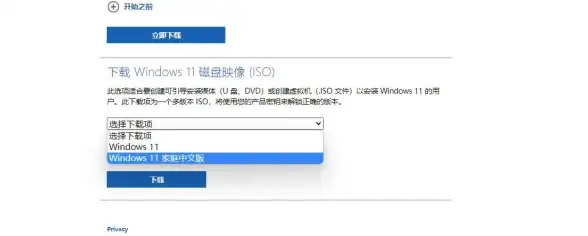
本文由 藩雁菱 于2025-08-31发表在【云服务器提供商】,文中图片由(藩雁菱)上传,本平台仅提供信息存储服务;作者观点、意见不代表本站立场,如有侵权,请联系我们删除;若有图片侵权,请您准备原始证明材料和公证书后联系我方删除!
本文链接:https://vds.7tqx.com/wenda/792956.html
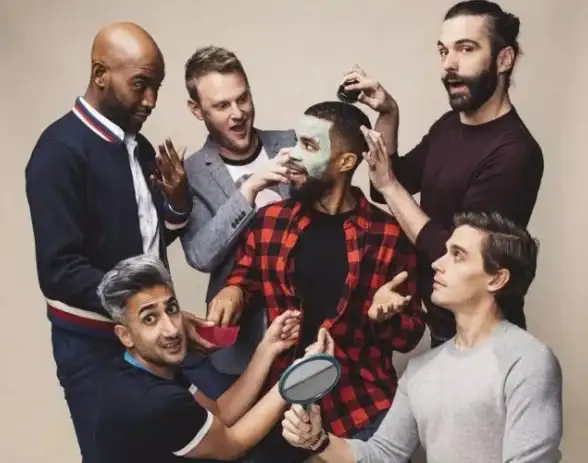

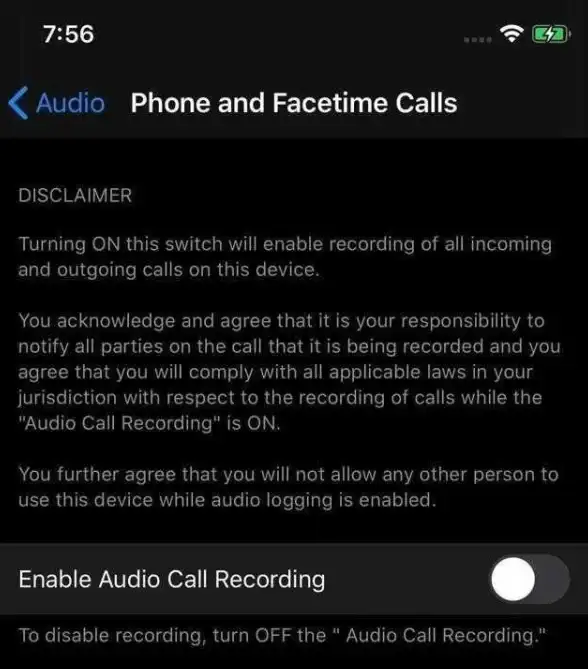
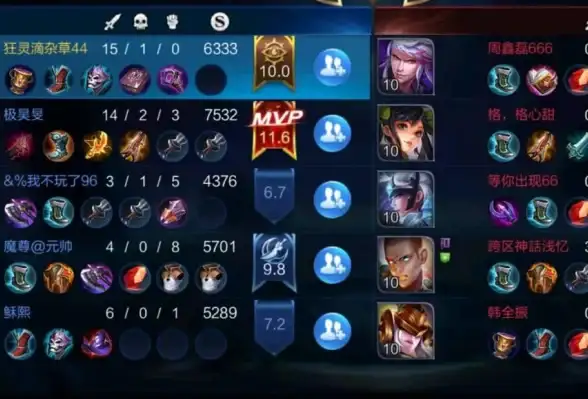
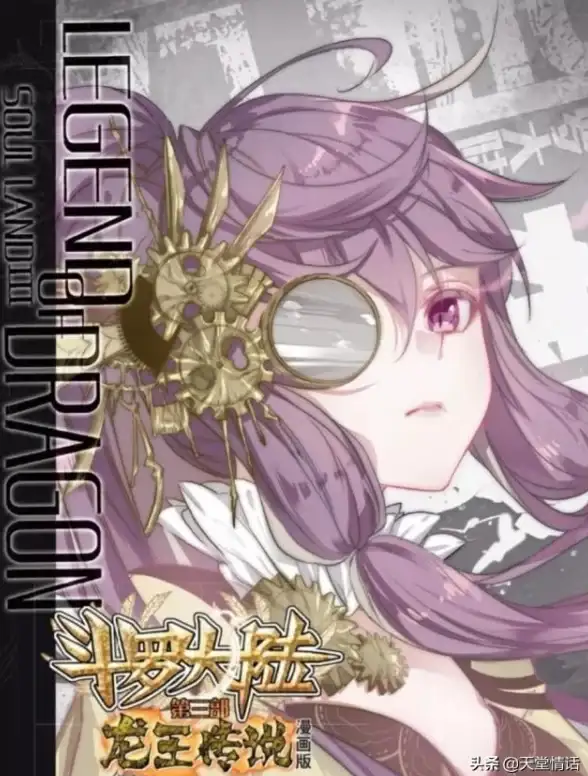




发表评论